노트북 배터리 수명을 극대화하는 10가지 Windows 11 설정

노트북 배터리는 시간이 지날수록 성능이 저하되고 용량이 줄어들어 가동 시간이 줄어듭니다. 하지만 Windows 11 설정을 좀 더 세부적으로 조정하면 배터리 수명이 눈에 띄게 향상되는 것을 볼 수 있을 것입니다.
Microsoft에서는 Windows 11을 컴퓨팅의 미래로 홍보하지만 , 많은 사람들이 최근 주요 PC에서 Windows 10 으로 다운그레이드했습니다. 그렇기 때문에 이전 운영 체제로 돌아가는 것이 실제로 가치가 있을 수 있습니다.
1. Windows 11은 훨씬 느립니다

지속적인 작업 부하를 처리하거나 앱을 사용할 때는 성능 차이를 크게 느끼지 못하지만, 전반적으로 Windows 10이 눈에 띄게 빨라 보입니다. Windows 11에서는 앱을 열거나 상황에 맞는 메뉴를 여는 것과 같은 기본 작업에 시간이 조금 더 걸리며, 시간이 지나면서 그 작은 지연이 정말 귀찮아집니다.
파일 탐색기는 Windows 11에서 여전히 완벽하게 사용할 수 있지만 성능 측면에서 상당히 저하된 것처럼 느껴집니다. SSD를 사용하더라도 폴더를 탐색하는 데 시간이 더 오래 걸려 더욱 짜증스럽습니다.
또 다른 실망스러운 점은 애니메이션 속도가 느리다는 것입니다. 지연은 없지만, 마치 Windows 10에서 데스크톱을 전환하는 것처럼 훨씬 더 느리게 느껴집니다.
2. 컨텍스트 메뉴가 너무 복잡해요

Windows 11은 기능보다 형태를 우선시했기 때문에, 처음에 마우스 오른쪽 버튼을 클릭했을 때 몇 가지 옵션만 표시하는 훨씬 제한적인 상황에 맞는 메뉴가 생겼습니다. 잘라내기, 복사, 붙여넣기, 이름 바꾸기와 같은 기본적인 동작조차 간단한 텍스트 대신 모호한 아이콘으로 바뀌었는데, 이에 적응하는 데 시간이 걸립니다.
옵션이 너무 제한적이어서 사용 가능한 모든 작업에 액세스하려면 하단의 ' 더 많은 옵션 표시'를 클릭해야 하는데, 이는 단지 미적인 목적을 위한 불필요한 추가 단계처럼 느껴집니다. 특히 Windows 10의 더 간단하고 기능적인 상황에 맞는 메뉴에 익숙해져 있다면 이러한 추가 레이어는 귀찮을 수 있습니다.
3. 작업표시줄과 시작메뉴가 다운그레이드 되었습니다.
이해할 수 없는 점 중 하나는 작업 표시줄이 상황에 맞는 메뉴와 마찬가지로 기능보다 미적인 면을 우선시하는 이유입니다. 예를 들어, 작업 표시줄을 더 이상 화면의 어느 곳으로도 옮길 수 없습니다. 이제 유일한 옵션은 작업 표시줄을 하단에 두는 것입니다.
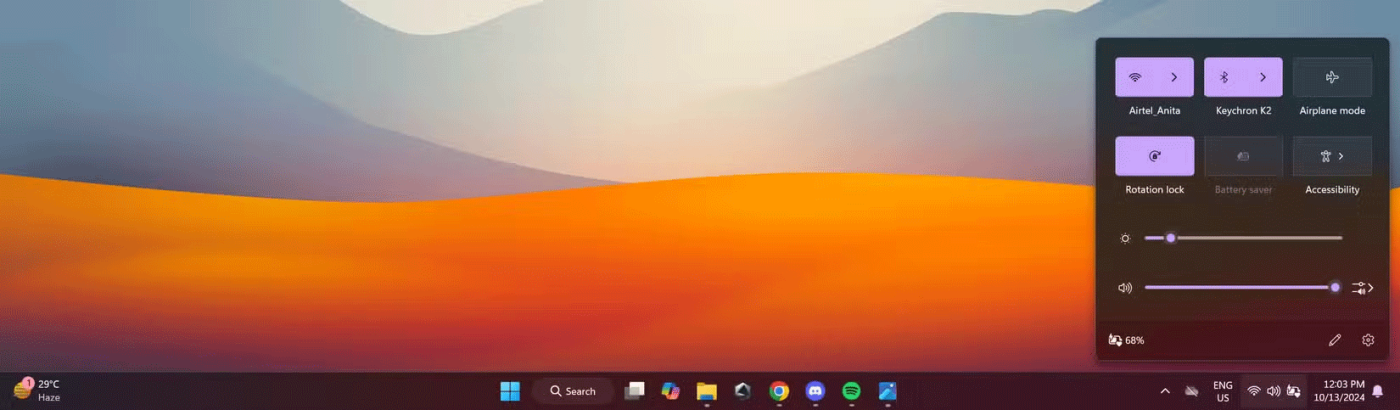
사람들을 정말 짜증나게 하는 또 다른 문제는 Wi-Fi, 사운드 및 기타 관련 설정이 단일 버튼으로 통합된다는 것입니다. 아이콘을 클릭했을 때 관련 메뉴가 표시되는 대신, 액션 센터만 열리고 모든 것이 추가로 클릭해야 하므로 전혀 불필요합니다.
터치 기기에 맞춰 설계된 사용자 인터페이스가 데스크톱 중심 운영 체제에 강제로 적용되는 이유는 무엇일까요?
시작 메뉴에도 비슷한 문제가 있습니다. 모든 앱을 간단한 목록으로 보여주거나 유용한 정보를 보여주는 대신, 추천 앱과 파일을 위한 전용 섹션이 있습니다. 하지만 때로는 실제로 빠르게 접근하고 싶은 정보가 표시되지 않는 경우도 있습니다.
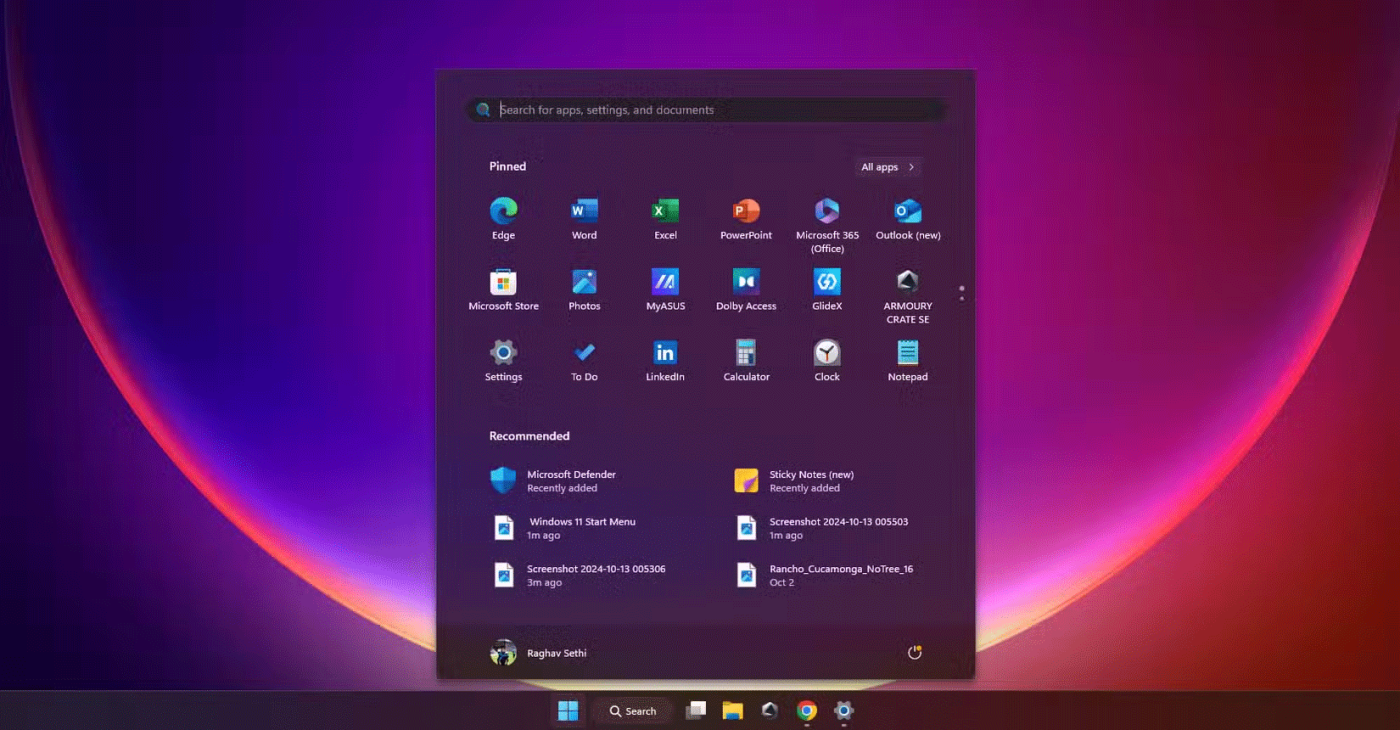
원하는 추가 파일이나 앱을 고정하는 데 해당 공간을 사용할 수 있다면 훨씬 더 유용하겠지만, 안타깝게도 그러한 옵션은 없습니다. 낭비되는 공간으로 인해 더 많은 맞춤화가 불가능합니다.
4. 윈도우 11은 더 침습적이다
Windows 11에서는 초기 설정 과정에서 인터넷에 연결하도록 강제하고 계속하려면 Microsoft 계정을 만들도록 요청합니다. 이러한 제한을 우회하는 방법은 있지만, 이는 일시적인 해결 방법에 가깝고 Microsoft에서 나중에 패치를 적용할 위험이 항상 있습니다.
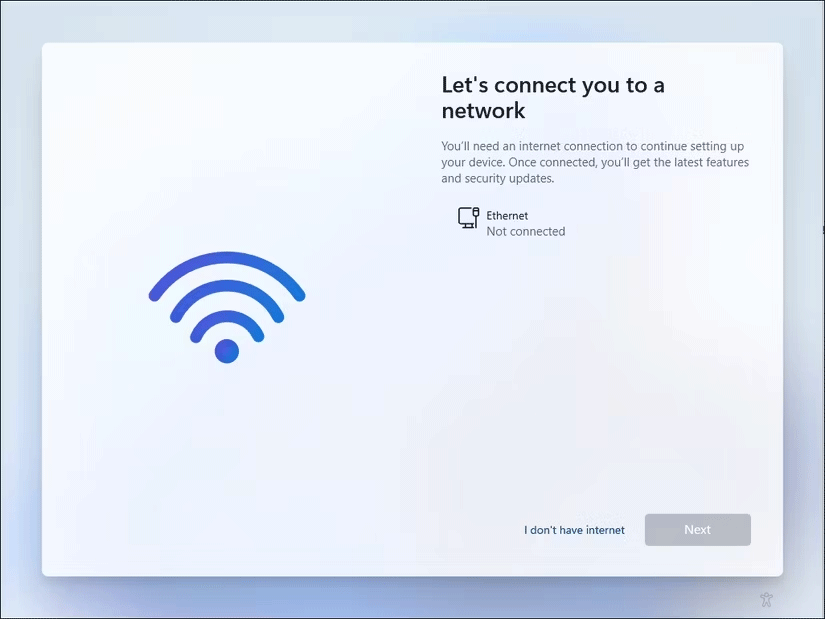
Microsoft는 또한 시스템 전반에서 Microsoft Edge , 기타 자체 앱 및 서비스 에 대한 광고를 지속적으로 푸시하고 있는데 , 이는 때때로 맬웨어처럼 느껴집니다. 기본 앱을 변경하는 것도 지루합니다. Windows 11에서는 웹 브라우저와 같이 전체 범주에 대한 기본 앱을 설정하는 대신, 각 파일 확장자에 대한 기본값을 수동으로 변경해야 합니다. 이로 인해 가장 간단한 작업에도 불필요한 클릭이 필요한 추세가 증가하고 있습니다.
Windows 11이 Windows 10보다 뛰어난 기능을 제공하지만, 지금 당장 Windows 10으로 다운그레이드하는 것은 나쁜 생각이 아닙니다. 물론 이는 장기적인 해결책이 아닙니다. Windows 10은 2025년 10월까지 공식 지원을 받지 못할 테니, 결국 사용자는 Windows 11로 업그레이드해야 합니다. 사용자가 불가피한 전환을 하기 전에 Microsoft가 Windows 11에서 겪고 있는 문제 중 일부를 해결하기를 바랍니다.
노트북 배터리는 시간이 지날수록 성능이 저하되고 용량이 줄어들어 가동 시간이 줄어듭니다. 하지만 Windows 11 설정을 좀 더 세부적으로 조정하면 배터리 수명이 눈에 띄게 향상되는 것을 볼 수 있을 것입니다.
2023년, Microsoft는 인공 지능과 OpenAI와의 파트너십에 많은 투자를 하여 Copilot을 현실로 만들었습니다.
Microsoft는 2023년 5월에 Windows 11 22H2 KB5026446(빌드 22621.1778)(Moment 3라고도 함)을 통해 Bluetooth LE(저에너지) 오디오 지원을 도입했습니다.
Windows 11이 공식 출시되었습니다. Windows 10에 비해 Windows 11도 인터페이스부터 새로운 기능까지 많은 변화가 있었습니다. 자세한 내용은 아래 기사를 참조하세요.
90년대 Windows 버전의 향수를 불러일으키는 사용자 인터페이스에는 항상 뭔가 굉장히 멋진 것이 있습니다.
3년 전, 마이크로소프트가 윈도우 11을 발표했을 때, 이 운영체제는 곧바로 많은 논란을 불러일으켰습니다.
Mac에서 Windows 11 부팅 USB를 만드는 것은 Windows PC에서 만드는 것보다 확실히 어렵지만, 불가능한 것은 아닙니다.
Windows 11은 2021년 10월 5일에 공식 출시되었습니다. 이전의 주요 Windows 10 업그레이드와 달리 이번에는 Microsoft에서 업그레이드를 권장하지 않습니다.
2024년 10월 보고서는 다른 Windows 버전과 비교한 Windows 11의 시장 점유율에 대한 개요를 제공합니다.
테스트 중인 최신 변경 사항은 Windows 11 시작 메뉴에서 가장 성가신 문제 중 하나를 해결하며, 실제로 출시되기를 바랍니다.
Windows 11에서는 작업 표시줄이 화면 하단의 디스플레이 공간 중 작은 부분만 차지합니다.
Microsoft는 사용자들을 프리미엄 Office 앱으로 전환하기 위한 노력의 일환으로 2023년 말에 무료 텍스트 편집기인 WordPad를 종료할 예정입니다.
Windows 사진 뷰어는 Windows XP와 함께 처음 출시되었으며 곧 Windows에서 가장 자주 사용되는 도구 중 하나가 되었습니다.
Microsoft가 이번 주에 출시한 Windows 11의 최신 미리보기에는 설정 앱의 개선된 정보 섹션이 포함되어 있으며, 사용자는 이를 통해 컴퓨터 내부 하드웨어에 대한 자세한 정보를 얻을 수 있습니다.
AMD는 새로운 UEFI 지원 문서에서 9000 시리즈 이상의 Radeon GPU는 공식적으로 UEFI 모드만 지원할 것이라고 명시했습니다.
VPN이란 무엇이며, VPN의 장단점은 무엇일까요? WebTech360과 함께 VPN의 정의와 이 모델 및 시스템을 업무에 적용하는 방법에 대해 알아보겠습니다.
Windows 보안은 기본적인 바이러스 차단 이상의 기능을 제공합니다. 피싱, 랜섬웨어 차단, 악성 앱 실행 방지 등 다양한 기능을 제공합니다. 하지만 이러한 기능은 여러 겹의 메뉴 뒤에 숨겨져 있어 쉽게 찾을 수 없습니다.
한번 배우고 직접 시도해보면 암호화가 매우 사용하기 쉽고 일상생활에 매우 실용적이라는 걸 알게 될 겁니다.
다음 글에서는 지원 도구인 Recuva Portable을 사용하여 Windows 7에서 삭제된 데이터를 복구하는 기본 방법을 소개합니다. Recuva Portable을 사용하면 편리한 USB에 저장하여 필요할 때마다 사용할 수 있습니다. 이 도구는 작고 간단하며 사용하기 쉬우며 다음과 같은 기능을 제공합니다.
CCleaner는 단 몇 분 만에 중복 파일을 스캔한 후, 어떤 파일을 삭제해도 안전한지 결정할 수 있도록 해줍니다.
Windows 11에서 다운로드 폴더를 C 드라이브에서 다른 드라이브로 이동하면 C 드라이브의 용량을 줄이는 데 도움이 되고 컴퓨터가 더 원활하게 실행되는 데 도움이 됩니다.
이는 Microsoft의 일정이 아닌 사용자의 일정에 따라 업데이트가 이루어지도록 시스템을 강화하고 조정하는 방법입니다.
Windows 파일 탐색기는 파일 보기 방식을 변경할 수 있는 다양한 옵션을 제공합니다. 시스템 보안에 매우 중요한 옵션 중 하나가 기본적으로 비활성화되어 있다는 사실을 모르실 수도 있습니다.
적절한 도구를 사용하면 시스템을 검사하여 시스템에 숨어 있는 스파이웨어, 애드웨어 및 기타 악성 프로그램을 제거할 수 있습니다.
아래는 새 컴퓨터를 설치할 때 권장하는 소프트웨어 목록입니다. 이를 통해 컴퓨터에 가장 필요하고 가장 좋은 애플리케이션을 선택할 수 있습니다!
플래시 드라이브에 전체 운영 체제를 저장하는 것은 특히 노트북이 없는 경우 매우 유용할 수 있습니다. 하지만 이 기능이 Linux 배포판에만 국한된다고 생각하지 마세요. 이제 Windows 설치를 복제해 볼 때입니다.
이러한 서비스 중 몇 가지를 끄면 일상 사용에 영향을 주지 않고도 배터리 수명을 상당히 절약할 수 있습니다.
Ctrl + Z는 Windows에서 매우 자주 사용되는 키 조합입니다. Ctrl + Z를 사용하면 Windows의 모든 영역에서 작업을 실행 취소할 수 있습니다.
단축 URL은 긴 링크를 정리하는 데 편리하지만, 실제 목적지를 숨기는 단점이 있습니다. 악성코드나 피싱을 피하고 싶다면 무작정 링크를 클릭하는 것은 현명한 선택이 아닙니다.
오랜 기다림 끝에 Windows 11의 첫 번째 주요 업데이트가 공식적으로 출시되었습니다.




























